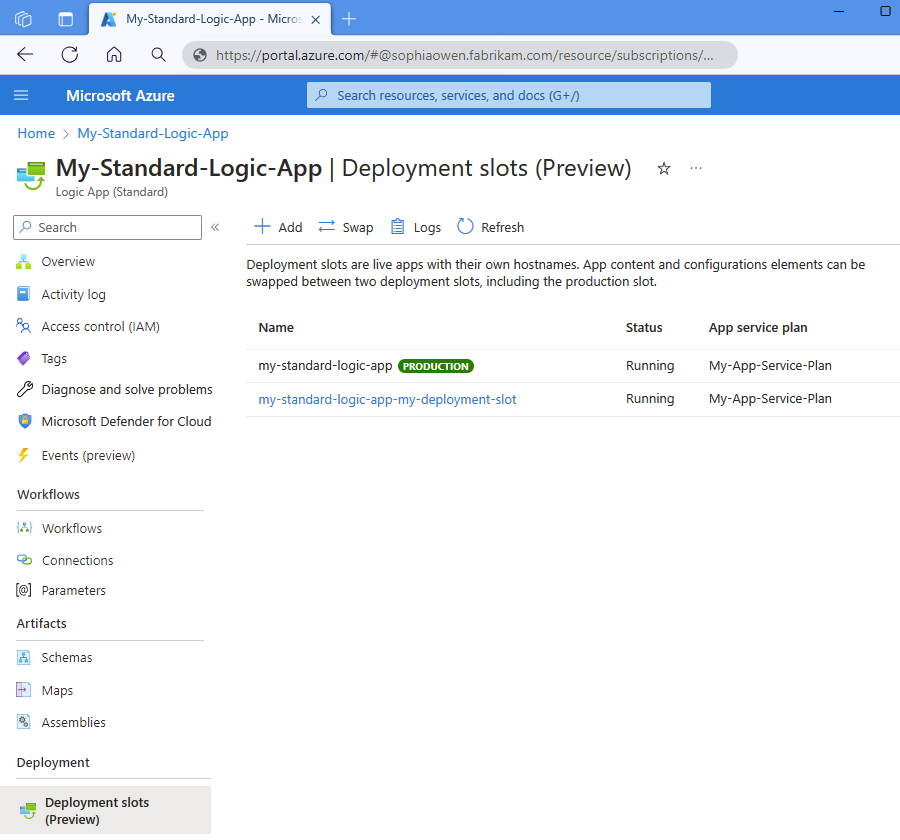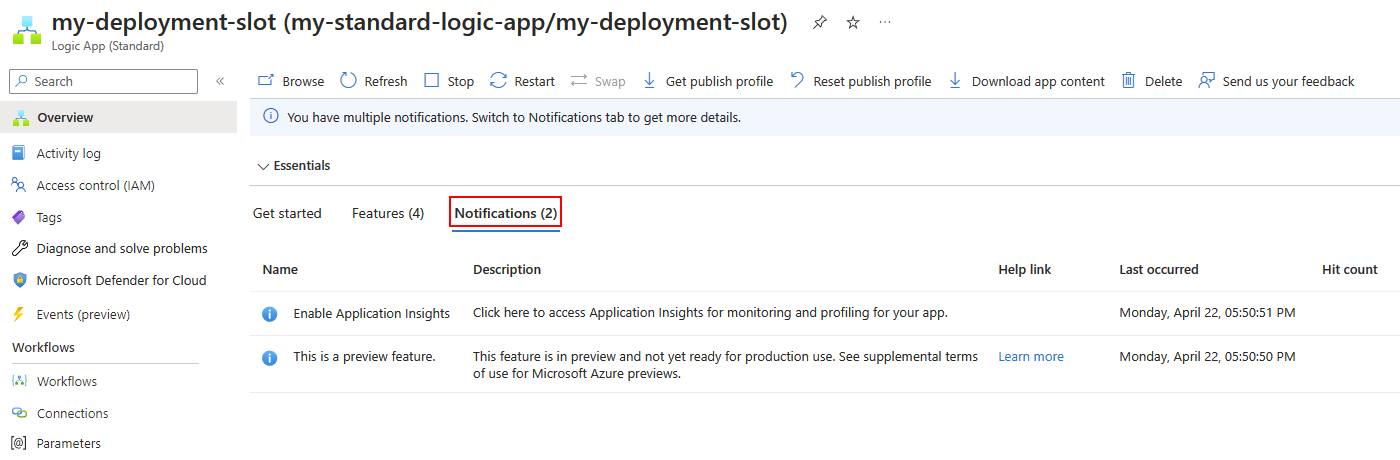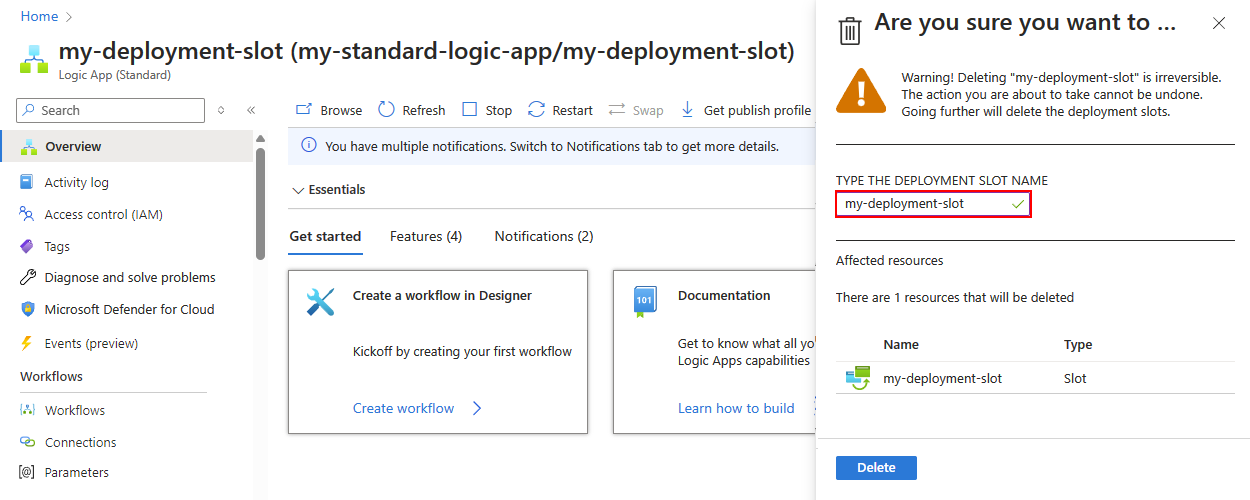Configuración de ranuras de implementación para habilitar la implementación sin tiempo de inactividad en Azure Logic Apps
Se aplica a: Azure Logic Apps (estándar)
Para implementar aplicaciones lógicas críticas que estén siempre disponibles y con capacidad de respuesta, incluso durante las actualizaciones o el mantenimiento, puede habilitar la implementación sin tiempo de inactividad con la creación y el uso de ranuras de implementación. Cero tiempo de inactividad significa que, al implementar las nuevas versiones de la aplicación, los usuarios finales no experimentan interrupciones ni tiempos de inactividad. Las ranuras de implementación son entornos de no producción aislados que hospedan diferentes versiones de la aplicación y proporcionan las siguientes ventajas:
Intercambie una ranura de implementación con el espacio de producción sin interrupción. De esa forma, puede actualizar la aplicación lógica y los flujos de trabajo sin que ello afecte a la disponibilidad ni al rendimiento.
Valide los cambios en una ranura de implementación antes de aplicarlos al espacio de producción.
Revierta a una versión anterior si algo va mal con la implementación.
Reduzca el riesgo de rendimiento negativo cuando deba superar el número recomendado de flujos de trabajo por aplicación lógica.
Con las ranuras de implementación, puede lograr una entrega continua y mejorar la calidad y la fiabilidad de las aplicaciones. Para obtener más información sobre las ranuras de implementación en Azure y dado que los flujos de trabajo de aplicaciones lógicas estándar se basan en la extensibilidad de Azure Functions, consulte Ranuras de implementación de Azure Functions.
Problemas y limitaciones conocidos
Las ranuras que no son de producción se crean en modo de solo lectura.
El distribuidor de ranuras de no producción está desactivado, lo que significa que los flujos de trabajo solo pueden ejecutarse cuando están en el espacio de producción.
La distribución del tráfico está deshabilitada para las ranuras de implementación en las aplicaciones lógicas estándar.
Las ranuras de implementación para aplicaciones lógicas estándar no admiten los siguientes escenarios:
- Implementación azul-verde
- Pruebas de comprobación del producto antes del intercambio de ranuras
- Pruebas A/B
Requisitos previos
Una cuenta y una suscripción de Azure. Si aún no tiene una, regístrese para obtener una cuenta de Azure gratuita.
Para trabajar en Visual Studio Code con la extensión Azure Logic Apps (Standard), deberá cumplir los requisitos previos descritos en Creación de flujos de trabajo estándar con Visual Studio Code. También necesitará un proyecto de aplicación lógica estándar que quiera publicar en Azure.
Un recurso de aplicación lógica estándar existente en Azure donde quiera crear la ranura de implementación e implementar los cambios. Puede crear un recurso de aplicación lógica estándar vacío sin ningún flujo de trabajo. Para obtener más información, vea Creación de un flujo de trabajo estándar de ejemplo en Azure Logic Apps de un solo inquilino.
Creación de una ranura de implementación
Las siguientes opciones están disponibles para crear una ranura de implementación:
En Azure Portal, abra el recurso de aplicación lógica estándar donde quiere crear una ranura de implementación.
En el menú de recursos, en Implementación, seleccione Ranuras de implementación (versión preliminar).
En la barra de herramientas, seleccione Agregar.
En el panel Agregar ranura, proporcione un nombre para la ranura de implementación que sea único y use solo caracteres alfanuméricos en minúsculas o guiones (-).
Nota:
Una vez creada, el nombre de la ranura de implementación usa el formato siguiente: <nombre-aplicación-lógica-nombre-ranura-implementación>.
Cuando finalice, seleccione Agregar.
Confirmación de la creación de ranuras de implementación
Después de crear la ranura de implementación, confirme que la ranura existe en el recurso de aplicación lógica que se ha implementado.
En Azure Portal, abra el recurso Aplicación lógica estándar.
En el menú de recursos, en Implementación, seleccione Ranuras de implementación (versión preliminar).
En la página Ranuras de implementación, en Ranuras de implementación (versión preliminar), busque la nueva ranura de implementación y selecciónela.
Nota:
Una vez creada, el nombre de la ranura de implementación usa el formato siguiente: <nombre-aplicación-lógica-nombre-ranura-implementación>.
Implementación de cambios de la aplicación lógica en una ranura de implementación
Las siguientes opciones están disponibles para implementar los cambios de la aplicación lógica en una ranura de implementación:
No disponible en este momento. Siga los pasos para Visual Studio Code o la CLI de Azure para implementar los cambios.
Confirmación de los cambios en la implementación
Después de implementar los cambios, confirme que estos aparecen en el recurso de aplicación lógica que se ha implementado.
En Azure Portal, abra el recurso Aplicación lógica estándar.
En el menú de recursos, en Implementación, seleccione Ranuras de implementación (versión preliminar).
En la página Ranuras de implementación, en Ranuras de implementación (versión preliminar), busque su ranura de implementación y selecciónela.
En el menú del recurso, seleccione Información general. En la pestaña Notificaciones, compruebe si existe algún problema de implementación, por ejemplo, errores que pueden producirse durante el inicio de la aplicación o en relación con el intercambio de ranuras y espacios:
Para comprobar los cambios en el flujo de trabajo, en Flujos de trabajo, seleccione Flujos de trabajo y, a continuación, seleccione un flujo de trabajo, que aparece como vista de solo lectura.
Intercambio de una ranura de implementación con el espacio de producción
A continuación, se indican las opciones disponibles para intercambiar una ranura de implementación con el espacio de producción actual:
En Azure Portal, abra el recurso de aplicación lógica estándar donde quiere intercambiar ranuras.
En el menú de recursos, en Implementación, seleccione Ranuras de implementación (versión preliminar).
En la barra de herramientas, seleccione Intercambiar.
En el panel Intercambiar, en Origen, seleccione la ranura de implementación que quiere activar.
En Destino, seleccione el espacio de producción que quiere reemplazar con la ranura de implementación.
Nota:
Realizar intercambio con versión preliminar solo funciona con aplicaciones lógicas que hayan habilitado la configuración del espacio de implementación.
En Cambios en la configuración, revise los cambios de configuración de la ranura de origen y el espacio de destino.
Cuando esté listo, seleccione Iniciar intercambio.
Espere a que la operación se complete correctamente.
Confirmación del intercambio correcto de ranuras
Después del intercambio, compruebe que los cambios de la ranura de implementación aparecen ahora en el espacio de producción.
En Azure Portal, abra el recurso Aplicación lógica estándar.
En el menú de recursos, en Flujos de trabajo, seleccione Flujos de trabajo y, a continuación, seleccione un flujo de este tipo para revisar los cambios.
Eliminación de una ranura de implementación
Las siguientes opciones están disponibles para eliminar una ranura de implementación del recurso de aplicación lógica estándar.
En Azure Portal, abra el recurso Aplicación lógica estándar.
En el menú de recursos, en Implementación, seleccione Ranuras de implementación (versión preliminar).
En la página Ranuras de implementación, en Ranuras de implementación (versión preliminar), seleccione la ranura de implementación que quiere eliminar.
En el menú de recursos de la ranura de implementación, seleccione Información general.
En la barra de herramientas Información general, seleccione Eliminar.
Para confirmar la eliminación, escriba el nombre de la ranura de implementación y, a continuación, seleccione Eliminar.
Confirmación de la eliminación de una ranura de implementación
Después de eliminar una ranura de implementación, compruebe que la ranura ya no existe en el recurso de aplicación lógica estándar que se ha implementado.
En Azure Portal, abra el recurso Aplicación lógica estándar.
En el menú de recursos, en Implementación, seleccione Ranuras de implementación (versión preliminar).
En la página Ranuras de implementación, en Ranuras de implementación (versión preliminar), confirme que la ranura de implementación ya no existe.